
Den senaste versionen av Windows 10 OS tillåter användare att länka sina telefoner till sina datorer och använd appar över de två enheterna, fortsätt där de slutade och mer.
Om du inte har länkat din telefon till din Windows 10-dator ännu kommer Microsoft att se till att du skickar snabba påminnelser.
I själva verket klagade många användare nyligen på de påträngande aviseringarna som bad dem att länka sina mobila enheter till sina datorer.
Att döma av användarrapporter, verkar det som om frekvensen av dessa meddelanden ökade nyligen. Vissa användare sa till och med att de får dessa popup-meddelanden var 30: e minut.
Jag rullade precis ut 1709 till en testgrupp inklusive min dator. Såg dem igår och tänkte att det var en ny sak från 1709 och lade den på min lista för att undersöka. Jag önskar att Microsoft skulle sluta göra detta skit.
Det verkar som att dessa meddelanden visas oftare på Windows 10 Enterprise-datorer än på Windows 10 Home.
Om du väljer att följa förslagen som visas på skärmen och länka din telefon till PC är den första rekommendationen att installera Microsofts webbläsare på telefonen. Det här första steget var tillräckligt för att få många användare att ändra sig.
[...] det första steget: installera Internet Exploder som webbläsare på min iPhone. [...] Jag använder inte ens din webbläsare i Windows [...]. Att ersätta Internet Exploder / Slam är bokstavligen det första alla jag känner gör när de får en dator.
Om du verkligen inte vill länka telefonen till din dator finns det några lösningar som du kan använda för att inaktivera dessa aviseringar. Vi listar dem nedan.
Så här inaktiverar du meddelanden "Länka telefon till dator" i Windows 10
1. Inaktivera startförslag
Ett snabbt sätt att inaktivera dessa meddelanden är att stoppa startförslag. Gå till Start> skriv inställningar> dubbelklicka på det första resultatet för att starta sidan Inställningar. Navigera till Anpassning> Start> avmarkera rutan ”Visa ibland förslag i Start‘.
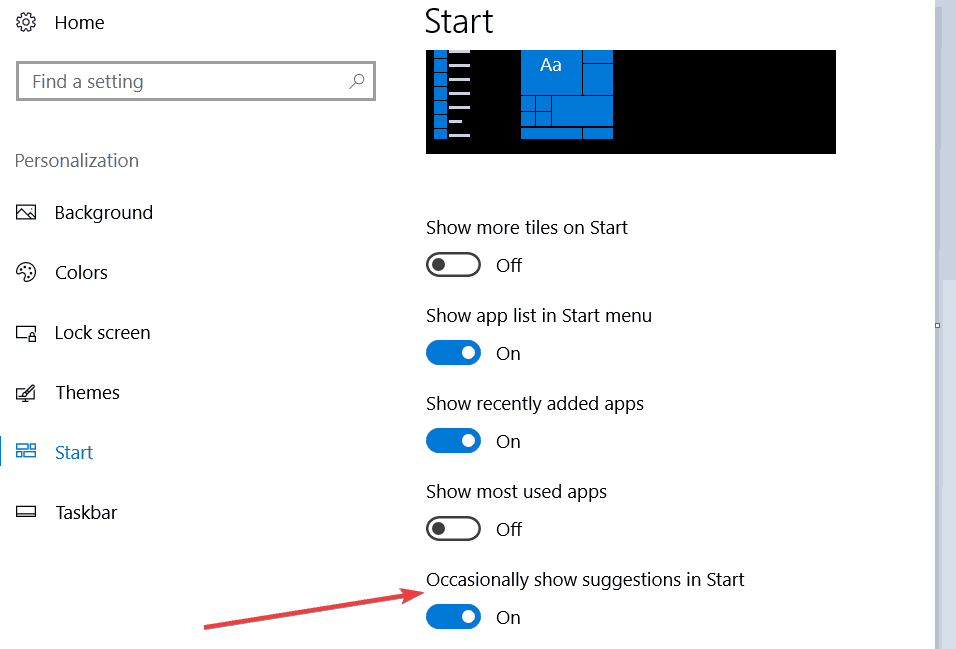
2. Inaktivera åtgärdscentret
Ett annat snabbt sätt att bli av med aviseringar är att inaktivera Action Center helt. Här är stegen att följa:
- Gå till Start> skriv gpedit.msc tryck enter för att starta redigeraren för grupprincip
- Navigera till användarkonfirmation> Administrativa mallar> välj Start-menyn och Aktivitetsfältet
- Dubbelklicka på ”Ta bort meddelanden och åtgärdscenter”
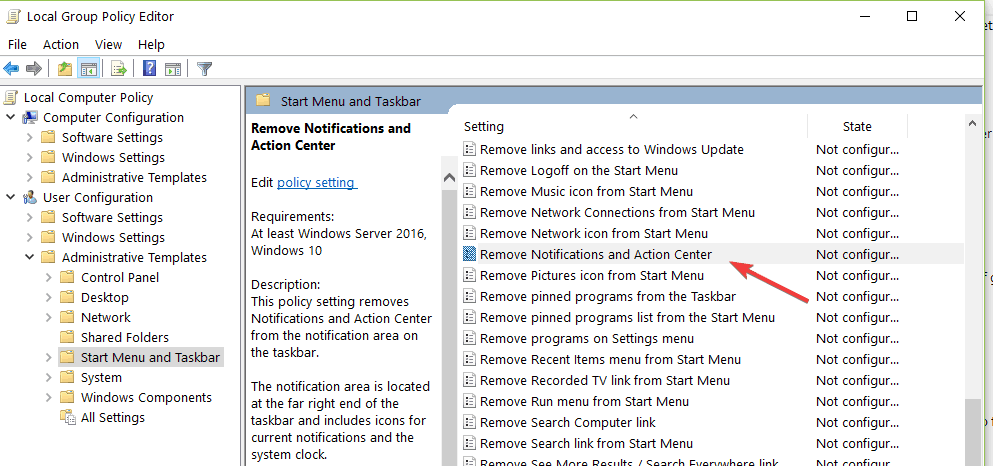
- Inaktivera aviseringar och Action Center> klicka på OK.
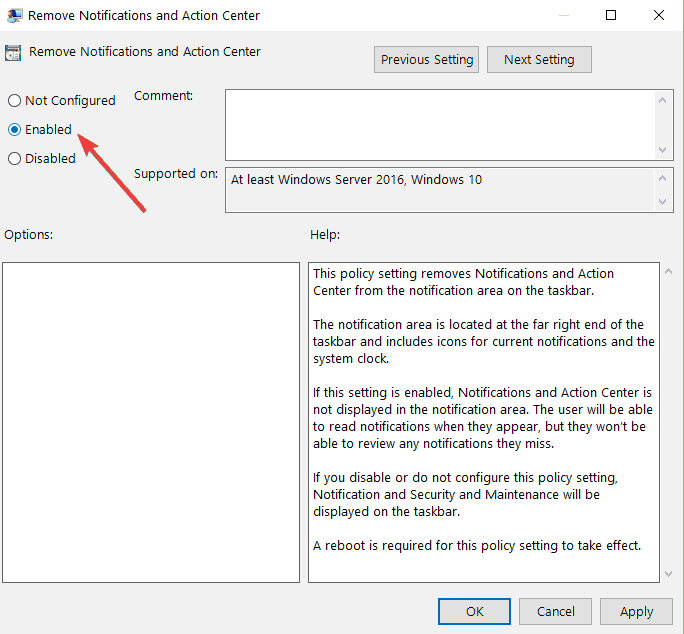
Så här hoppas vi att dessa lösningar hjälpte dig att bli av med de irriterande aviseringarna som ber dig att länka din telefon till PC.
Berätta mer om din upplevelse i kommentarerna nedan om du har fått dessa meddelanden nyligen.
RELATERADE BERÄTTELSER FÖR ATT KONTROLLERA:
- Fix: Windows 10-meddelande om låg batterinivå fungerar inte
- Du kan nu stänga av Skype-aviseringar i OneDrive och Outlook
- Hur du inaktiverar popup-fönstret 'Microsoft Edge är säkrare än Chrome'


![7 bästa programvaran för tangentbordskartläggning för Windows 10 [2020-guide]](/f/89a43cff5c2fa1a419077002440496f4.jpg?width=300&height=460)